S výkresem aplikace AutoCAD Architecture 2022 toolset je možné propojit data z mnoha datových zdrojů. K propojení dat ke zdrojům je možné použít následující poskytovatele databází:
- Microsoft Jet 4.0 OLE DB Provider (Access)
- Microsoft OLE DB Provider for ODBC Drivers
U těchto poskytovatelů databází je možné se připojit k následujícím zdrojům dat:
- databáze aplikace Microsoft Access (MDB),
- soubor aplikace Microsoft Excel (XLS),
- Textový soubor Microsoft (TXT, CSV).
Poznámka: Následující pokyn popisuje proces vytvoření odkazu na zdroj dat ze souboru aplikace Microsoft Excel. Stejným způsobem je možné vytvořit datová spojení do databází aplikace Microsoft Access, souborů ve formátu prostého textu ASCII a souborů oddělených čárkami.
Vytvoření datového spojení do souboru aplikace Microsoft Excel
- Otevřete dialogové okno Pole z jedné z následujících součástí:
Chcete-li... Pak… vložit pole databáze do prvku textu viz část Vkládání polí do textu aplikace AutoCAD. vložit pole databáze do prvku textu s více řádky (mtext) viz část Vložení pole do textu aplikace AutoCAD s více řádky. vložit pole databáze do buňky tabulky aplikace AutoCAD viz část Vkládání polí do buněk tabulky aplikace AutoCAD. vložit pole databáze do definice atributu viz část Vkládání polí do atributů aplikace AutoCAD. vložit pole databáze do definice sady vlastností viz část Vložení polí do definic sady vlastností. vložit pole databáze do vlastnosti objektu viz část Vkládání zástupných symbolů pole do vlastností objektu. vložit pole databáze do stylu objektu viz část Přidání polí k vlastnostem stylu objektu. - V části Kategorie pole vyberte položku Databáze AEC.
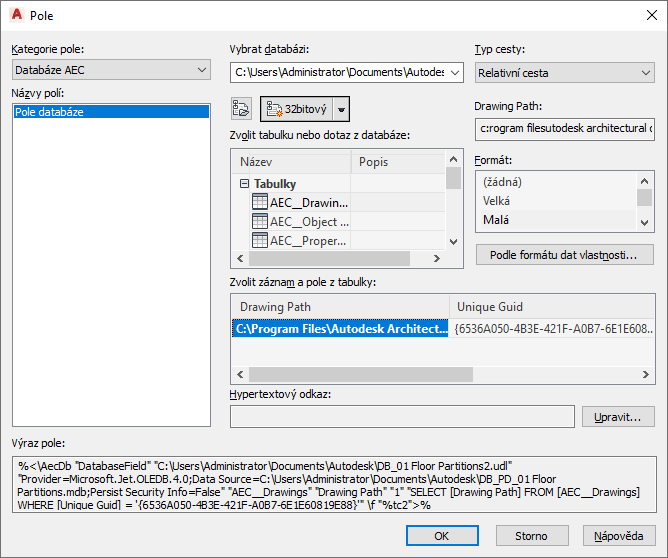
- V části Názvy polí vyberte položku DatabaseField.
- Klikněte na jedno z následujících tlačítek:
Tlačítko Popis 
Toto tlačítko použijte, chcete-li vytvořit nový odkaz UDL v 32bitovém počítači. 
Toto tlačítko použijte, pokud pracujete na 64bitovém počítači, ale chcete vytvořit odkaz na 32bitový zdroj dat. 
Toto tlačítko použijte, pokud pracujete na 64bitovém počítači a chcete vytvořit odkaz na 64bitový zdroj dat. - Klikněte na kartu Poskytovatel.
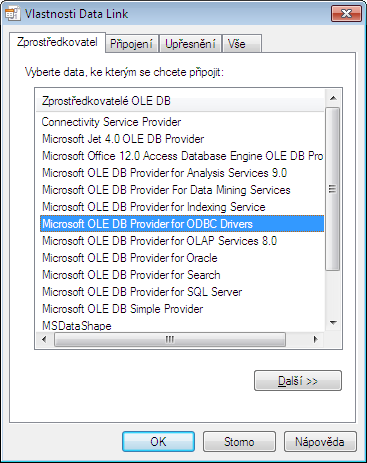
- Vyberte možnost Microsoft OLE DB Provider for ODBC Drivers a klikněte na tlačítko Další.
- Na kartě Připojení klikněte na položku Použít připojovací řetězec.
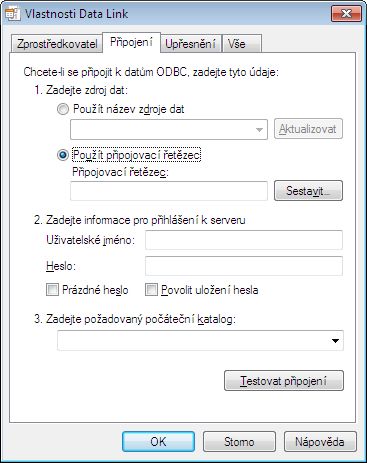
- Klikněte na možnost Vytvořit.
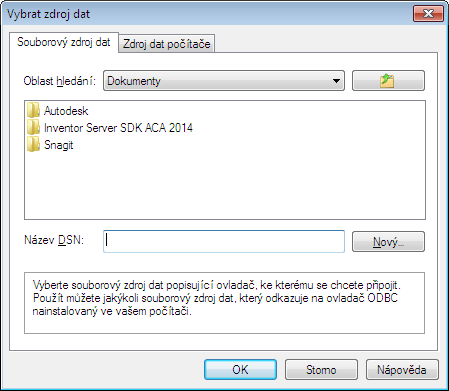
- Chcete-li vytvořit nový soubor DSN, klikněte na položku Nový.
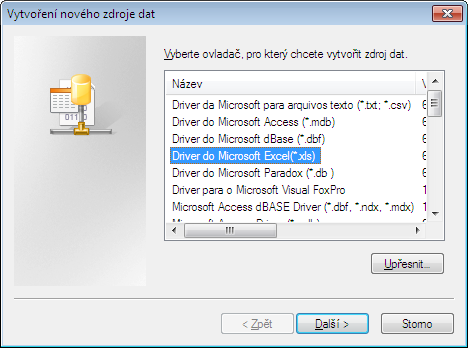
- V dialogovém okně Vytvořit nový datový zdroj vyberte položku Driver pro Microsoft Excel (*.xls). Poznámka: Další zde podporované ovladače jsou ovladač pro formát Microsoft Access (*.mdb) a ovladač Microsoft pro textový formát (*.txt, *.csv). Můžete je použít k vytvoření odkazu do databáze aplikace Access, souboru prostého textu ve formátu ASCII nebo souboru odděleného čárkami.
- Klikněte na tlačítko Další.
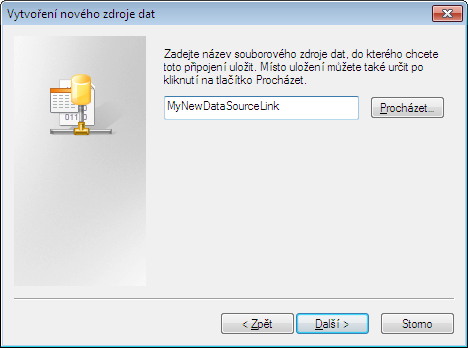
- Zadejte název pro nový soubor DNS a klikněte na tlačítko Další.
- Potvrďte, že nastavení zdroje dat je správné, a klikněte na tlačítko Dokončit.
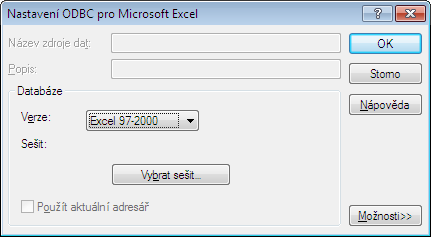
- V dialogovém okně Nastavení ovladače ODBC aplikace Microsoft Excel vyberte verzi aplikace Microsoft Excel, kterou by měl soubor DSN podporovat.
- Klikněte na položku Vybrat sešit.
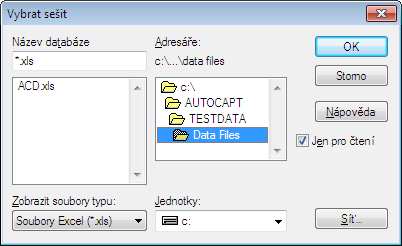
- Vyberte soubor XLS, který se má použít jako zdroj dat a třikrát klikněte na tlačítko OK, dokud se nevrátíte na kartu Připojení v dialogovém okně Vlastnosti datového spojení.
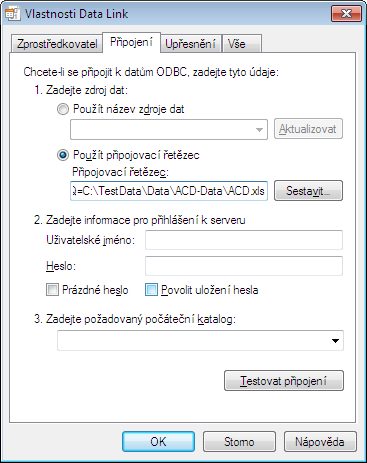
Soubor aplikace Microsoft Excel, který jste vybrali jako zdroj dat, se zobrazí v části Připojovací řetězec.
- Chcete-li ověřit, že propojení ke zdroji dat funguje správně, klikněte na položku Testovat připojení.
- Zadejte jméno uživatele a volitelně heslo pro připojení k databázi.
- V části Zadejte požadovaný počáteční katalog vyberte v rozevíracím seznamu soubor aplikace Excel.
- Volitelně můžete kliknout na kartu Rozšířené a definovat nastavení sítě a oprávnění.
- Pokud jste vybrali zdroj dat na síťovém serveru, můžete definovat nastavení sítě.
- Definujte přístupová oprávnění pro zdroj dat
- Volitelně můžete kliknout na kartu Vše a zobrazit a upravit vlastnosti spuštění OLE DB, které jsou k dispozici pro vybraného poskytovatele OLE DB.
- Klikněte na tlačítko OK.
- V dialogovém okně Pole se zobrazí jako zdroj dat vybraný soubor aplikace Excel.
Můžete vybrat tabulky a položky dat tak, jak je popsáno v části Výběr pole databáze.